Les modules d’extension Excel permettent aux utilisateurs d’étendre les fonctionnalités de Microsoft Excel et de gagner du temps et de l’énergie.
Microsoft Excel est l’une des applications les plus utilisées dans le monde pour le stockage et l’analyse de données. La maîtrise d’Excel est donc une compétence essentielle et peut vous aider à gagner énormément de temps en travaillant avec de longues feuilles de calcul.
Et si vous souhaitez tirer le meilleur parti d’Excel, il existe de nombreuses fonctionnalités supplémentaires qui peuvent vous aider à devenir plus productif et à vous faciliter la vie.
Les compléments d’Excel sont ces outils supplémentaires conçus à des fins différentes que nous allons aborder dans cet article.
Nous allons en savoir plus sur les compléments Excel et sur la manière dont ils peuvent vous aider.
Que sont les compléments Excel ?
Les compléments Excel fonctionnent comme des applications que vous téléchargez ou achetez pour votre téléphone portable ou votre ordinateur. Il s’agit de mini-outils logiciels que vous pouvez installer dans Microsoft Excel et qui ajoutent de nombreuses fonctionnalités telles que des raccourcis, des tâches et des options permettant de gagner du temps, que vous ne pouvez pas trouver dans une application Excel autonome.
Des tiers créent des compléments Excel pour offrir aux utilisateurs d’Excel des capacités étendues et leur permettre de gagner du temps et de l’énergie. Le développement de ces compléments nécessite des compétences en matière de codage dans des langages tels que XML et VBA et la mise en place d’une interface simple à utiliser qui complète Excel.
Où trouver les compléments d’Excel ?
Il existe 2000 compléments Excel sur le marché, et ils peuvent fonctionner sur certaines versions de Windows, macOS, Android et iOS. Il est facile de trouver des compléments Excel en quelques étapes :
- Ouvrez n’importe quel document ou créez-en un nouveau dans Word, Excel ou PowerPoint
- Sous Windows, vous trouverez l’onglet “insérer” dans le document ouvert. Il vous suffit de cliquer sur cet onglet et de choisir “Mes compléments” pour afficher la liste de tous les compléments disponibles.
- Ouvrez la fenêtre des compléments et cliquez sur “Store” Vous pouvez maintenant trouver des compléments et installer celui que vous voulez en cliquant sur “Ajouter”
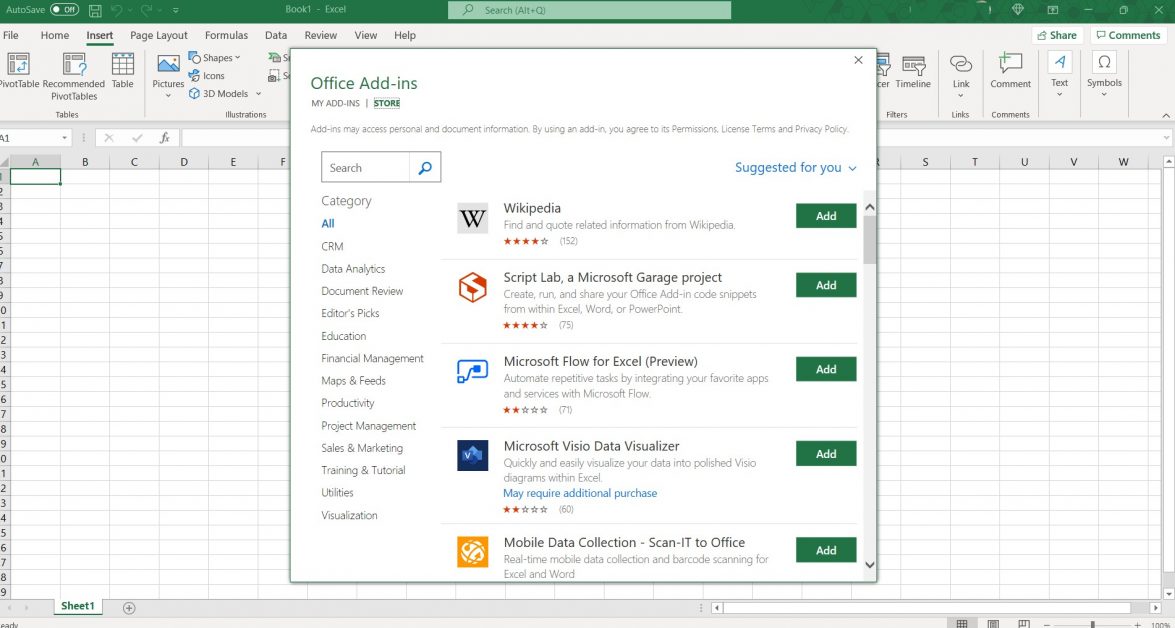
Le processus de recherche des compléments Excel est le même pour Mac, mais il est légèrement différent pour Outlook. Si vous souhaitez installer un complément dans Outlook sur votre bureau, choisissez l’icône “Store” que vous trouverez dans “Home” Ensuite, vous pouvez rechercher des compléments et les installer, comme nous l’avons fait pour Windows.
Comment utiliser ou supprimer un complément Excel ?
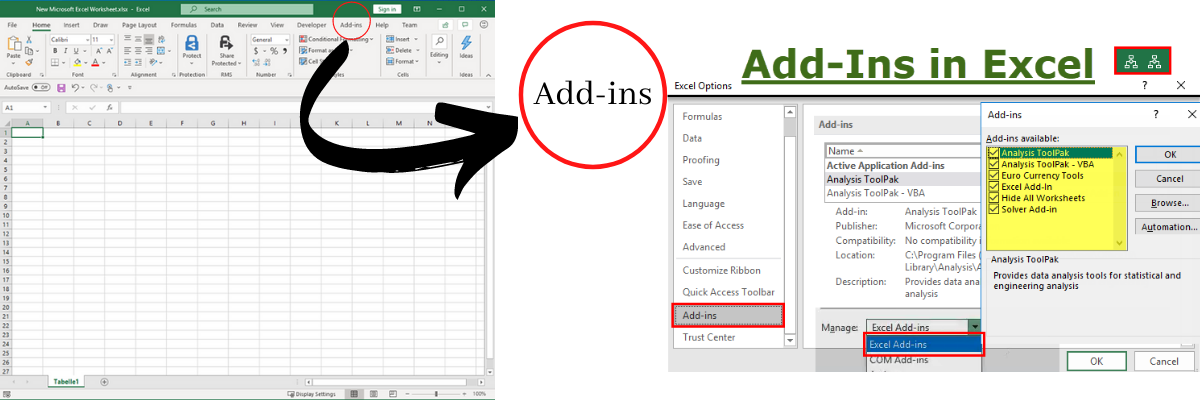
Comment l’utiliser ? Une fois que vous avez installé le complément Excel de votre choix, vous devez le localiser dans la feuille de calcul Excel. Vous pouvez le trouver dans le menu ruban sous Windows ou macOS, mais il apparaît sous la forme d’un bouton que vous pouvez trouver en haut des courriels que vous avez reçus.
Si vous ne le trouvez toujours pas, revenez à la fenêtre des compléments d’Excel et sélectionnez le complément de votre choix. Cliquez sur “Ajouter” Cela lancera le complément Excel dans votre panneau de tâches à l’intérieur de l’application Excel.
Comment le supprimer ? Si vous souhaitez supprimer un complément Excel que vous avez installé, il n’est pas possible de le faire. Mais vous pouvez les désactiver ou les masquer. Pour ce faire, ouvrez la fenêtre des compléments Excel, recherchez “Gérer mes compléments” et cliquez dessus. Ensuite, allez dans “Mon compte” dans le menu déroulant et cliquez sur “Masquer” Vous masquerez ainsi le complément que vous ne souhaitez plus utiliser.
Voyons maintenant quelques-uns des compléments Excel les plus utiles pour vous.
Power Pivot
Essayez Power P ivot – un complément Excel que vous pouvez utiliser pour créer des modèles de données et effectuer des analyses de données. Power Pivot vous permet d’effectuer des analyses d’informations plus rapidement, de partager des informations et de rassembler de grands volumes de données provenant de différentes sources.
Excel dispose d’un modèle de données simple dans son classeur, mais dans Power Pivot, vous trouverez un modèle de données plus sophistiqué. Toutes les données que vous importez dans Excel sont également disponibles dans Power Pivot, et l’inverse est également vrai. Vous pouvez également créer des PivotCharts et des PivotTables pour analyser les données et prendre des décisions commerciales en temps voulu.
Power Pivot vous permet de créer des colonnes calculées, des relations entre des données hétérogènes et de mesurer des données à l’aide de formules. En outre, vous bénéficierez d’un traitement rapide en matière d’analyse et de calcul. Son tableau de bord est également utile pour gérer et surveiller les applications partagées afin de s’assurer de la sécurité, des performances et de la haute disponibilité.
L’outil utilise DAX (Data Analysis Expressions), un langage de formule qui permet d’étendre les capacités de manipulation de données d’Excel. Dans Power Pivot, vous pouvez renommer les colonnes et les tableaux, et filtrer les données lors de l’importation.
En outre, vous pouvez créer des KPI (Key Performance Indicators) à utiliser dans les rapports Power View et PivotTables. Partagez facilement vos classeurs avec d’autres personnes, tout comme vous partagez des fichiers. Bénéficiez d’avantages supplémentaires en publiant le classeur dans un environnement SharePoint pour permettre à d’autres personnes d’analyser les données.
Supermetrics
Transférez facilement des données marketing dans Excel à l’aide de ce complément utile – Supermetrics, au lieu du processus fastidieux de copier-coller. Il vous aidera à éliminer les inexactitudes dues aux erreurs humaines dans vos données.
Supermetrics est un moyen rapide et simple d’importer des données dans Excel en les reliant à vos outils de marketing. Pour commencer, choisissez les dimensions et les mesures que vous souhaitez extraire de vos outils marketing et laissez Supermetrics les déplacer directement dans les cellules sélectionnées.
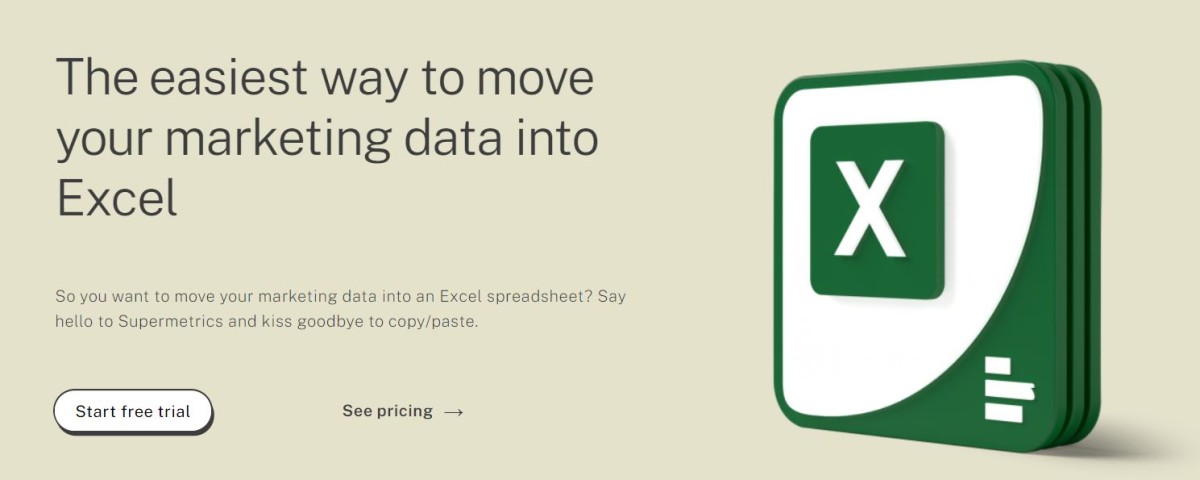
Lors du transfert des données, Supermetrics veille à ce qu’aucune modification ne soit apportée à vos données. Toutes les données que vous déplacez sont identiques et d’une grande précision, ce qui vous permet de les utiliser rapidement. Supermetrics s’intègre aux plateformes de publicité et de marketing les plus courantes, telles que Facebook Ads, Google Ads, Instagram Insights, Google Analytics, LinkedIn Ads, HubSpot, YouTube, Mailchimp, etc.
Supermetrics vous permet de programmer des rafraîchissements pour mettre à jour les données automatiquement dans votre Excel chaque mois, semaine, jour ou heure. En outre, vous pouvez recevoir des alertes personnalisées ou des rapports complets dans votre boîte de réception. Cela vous évite de suivre toutes les activités sans mettre à jour les rapports manuellement.
Ils ne stockent jamais les données des utilisateurs ; ils les déplacent dans Excel. Ils sont conformes au CCPA et au GDPR et comptent 500 000 utilisateurs à travers le monde, y compris des marques comme Dyson, BBC et Nestlé.
Power Query
Microsoft introduit un complément Excel, Power Query, qui intensifie l’expérience de veille stratégique en libre-service en simplifiant l’accès, la collaboration et la découverte de données. Il offre une meilleure expérience de transformation, de découverte et d’enrichissement des données pour les professionnels de l’informatique décisionnelle, les travailleurs de l’information et les autres utilisateurs d’Excel.
Identifiez les données à partir de vos sources de travail telles qu’Excel, les fichiers XML et texte, les pages web, les flux OData, Hadoop HDFS, les bases de données relationnelles, etc. Utilisez l’option de recherche pour découvrir dans Excel des données essentielles provenant de l’extérieur et de l’intérieur de votre organisation.
Dispersez les sources de données, mettez-les en forme et combinez les données provenant de sources multiples pour les préparer à l’étape suivante de l’analyse dans des outils tels que Power Pivot et Excel et des outils de visualisation tels que Power Map et Power View. Avec l’aide de Power BI, vous pouvez partager les requêtes que vous avez ou que vous avez créées au sein de votre organisation afin que les utilisateurs puissent facilement les rechercher.
Power Query prend en charge des systèmes d’exploitation tels que Windows Server 2008 R2, Windows Server 2012, Windows 7, Windows 8 et Windows 8.1. Il prend également en charge les versions d’Office telles que Microsoft Office 2010 Professional Plus avec assurance logicielle et Microsoft Office 2013. Power Query nécessite également Internet Explorer 9 ou une version supérieure et est disponible pour les plateformes 32 bits et 64 bits.
Power Query offre des fonctionnalités telles que Active Directory, les sources de données Azure, Dynamics CRM, Oracle, MySQL, Sybase, Exchange, Teradata, Salesforce, BusinessObjects, SharePoint Lists, Power BI Data Catalog, et bien d’autres encore.
Outil de modélisation Excel polyvalent
L’outil de modélisation Excel polyvalent gratuit contient de nombreux outils de formatage, de modélisation Excel et de navigation. Tous les outils sont prêts à l’emploi et simples, tandis que l’outil Naviguer permet de trouver une feuille dans le classeur actif.
L’outil Naviguer permet de trouver une feuille dans le classeur actif. Placez chaque feuille dans le coin supérieur gauche pour la parcourir facilement. L’outil vous permet de convertir chaque référence de cellule de la plage en référence relative, absolue, absolue de ligne ou absolue de colonne. Vous pouvez également copier une seule feuille plusieurs fois simultanément.
Créez une nouvelle feuille pour répertorier les commentaires dans le classeur actif. Vous pouvez insérer une case à cocher et un bouton d’option dans chaque cellule d’une plage sélectionnée, ainsi que la valeur contenue dans la cellule.
Masquez les feuilles qui ne sont visibles qu’en VBA ou copiez chaque valeur dans les feuilles d’un classeur codé en dur. Vous trouverez ici des options telles que le formatage, le nettoyage, l’analyse des différentes erreurs, etc. Affichez la date de création, la date du dernier enregistrement et l’auteur du classeur actif. L’outil indique le chemin d’accès au fichier contenant le classeur actif.
Analysis ToolPak
Développez des analyses techniques ou statistiques complexes en économisant du temps et des étapes grâce à Analysis ToolPak. Il vous aide à fournir les paramètres et les données appropriés pour chaque analyse d’outil et à utiliser les fonctions macro d’ingénierie ou de statistique pour afficher et calculer les résultats sous la forme d’un tableau.
Certains outils génèrent également des graphiques avec les tableaux de sortie, et les fonctions d’analyse de données ne fonctionnent que pour une seule feuille de calcul à la fois. Ainsi, si vous effectuez une analyse de données sur un groupe de feuilles de calcul, vous obtiendrez le résultat de la première feuille de calcul, les autres étant vierges.
Chargez le programme complémentaire Analysis ToolPak dans la catégorie des compléments. Il comprend plusieurs outils permettant d’effectuer l’analyse :
- ANOVA : cet outil d’analyse fournit plusieurs types d’analyse. Il dispose d’un outil d’analyse à un facteur et d’un outil d’analyse à deux facteurs avec réplication et sans réplication.
- Corrélation : Les fonctions CORREL et PEARSON calculent le coefficient de corrélation entre les deux variables tirées du nombre “N” d’objets.
- Covariance : Elle est similaire à la corrélation. Elle est utilisée lorsqu’il y a un nombre ‘n’ d’objets.
- Statistiques descriptives : Elle génère un rapport fournissant des informations sur la variabilité des données et la tendance centrale.
Les autres outils similaires sont le lissage exponentiel, le test F à deux échantillons pour les variances, l’analyse de Fourier, l’histogramme, la moyenne mobile, la génération de nombres aléatoires, le rang et le centile, la régression, l’échantillonnage, le test t et le test z.
ASAP Utilities
ASAPUtilities est un complément Excel robuste avec des outils pour ajouter plus de fonctionnalités à Excel. Développé en 1999, il est l’un des compléments Excel les plus populaires au monde et peut vous aider à accélérer votre travail et à gagner du temps.
ASAP ou As Soon As Possible Utilities est appelé ainsi parce qu’il peut réduire considérablement le temps de travail grâce à des utilitaires ou des outils macro utiles. Ses ajouts et fonctionnalités pour Excel, qui permettent de gagner du temps, sont le fruit d’années de développement rigoureux, combinées au retour d’information des utilisateurs.
Les outils sont constamment mis à jour afin d’offrir aux utilisateurs une expérience optimale et l’interface reste conviviale. À l’heure actuelle, environ 750 000 personnes ont utilisé ASAP Utilities dans 170 pays, dont 23 000 organisations.
Une version gratuite est disponible – Home & Student – pour les travaux scolaires, les projets personnels et les organisations à but non lucratif.
L’argent dans Excel
Connectez vos comptes financiers à Excel de manière transparente et visualisez et gérez vos finances en un seul endroit avec le complément Money in Excel. Il vous aidera à comprendre comment vous dépensez votre argent et à générer des informations personnalisées telles que les dépenses mensuelles, les frais bancaires, les prix des abonnements, etc.
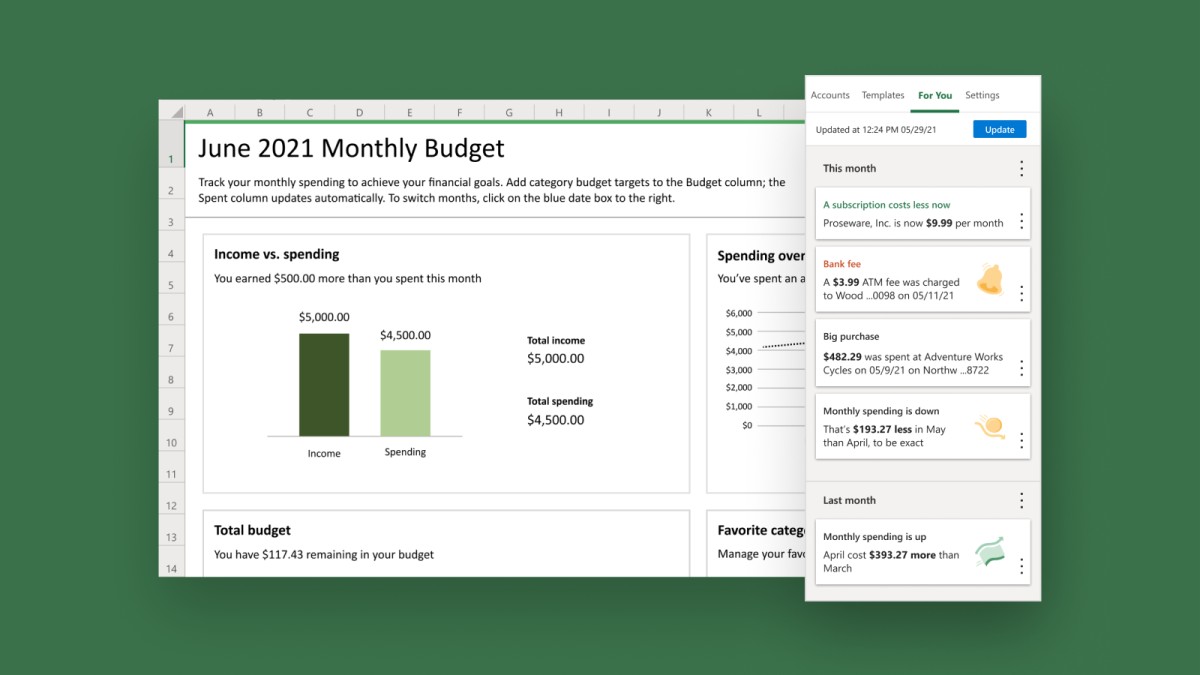
En examinant ces données, vous pouvez optimiser vos dépenses et atteindre vos objectifs financiers plus rapidement. Ce complément est disponible pour tous les utilisateurs de Microsoft 365 et les abonnés personnels des États-Unis. Il est possible de personnaliser cet outil pour le rendre plus adapté à votre utilisation.
Money in Excel fournit également des graphiques personnalisés pour visualiser les données avec clarté ou construire des graphiques à votre guise avec des fonctionnalités intéressantes. Vous pouvez importer vos identifiants de compte et vos données de transaction dans Money in Excel et les synchroniser facilement. Il vous donne également des conseils personnalisés sur la gestion de vos finances dans Excel.
Accounting Collection
Accounting Collection est une suite complète de compléments comptables pour Excel. Il y a 17 compléments inclus pour répondre à différents besoins et faciliter l’utilisation d’Excel. Il s’agit de
- Cell Color Assistant: Il vous aide à créer une barre d’outils avec des boutons pour formater facilement les lignes et les cellules.
- Checkbook Assistant: Gérez facilement vos relevés bancaires grâce à cet outil dans Excel
- Assistant decomparaison de listes: Utilisez-le pour comparer des listes et les différencier dans Excel.
- AssistantCommentaires: Gérez facilement les commentaires et modifiez-les avec cet outil.
- Assistant deformatage conditionnel: Il permet de formater facilement les cellules en fonction de divers tests.
- Favorite Bookmarks: Il vous aide à mettre des dossiers et des fichiers en favoris afin d’y accéder rapidement.
- Chercheur de liste: Utilisez-le pour rechercher des phrases ou des mots-clés correspondants dans des listes
- Assistant de mot de passe: Verrouillez ou déverrouillez facilement les feuilles de calcul.
- Assistant de prise de notes rapide: il est utile pour prendre des notes
- Randomizer: Créez plusieurs copies aléatoires des listes à l’aide de cet outil.
- Random Sampler: Il est utilisé pour sélectionner des échantillons aléatoires de vos données Excel.
- Random Number Generator (générateur de nombres aléatoires) : Il génère facilement des nombres aléatoires.
- Row Assistant: Masque/affiche les lignes en fonction des critères de recherche.
- Report Runner: Imprimez automatiquement des rapports Excel à l’aide de ce programme.
- Row to Column Viewer: Il vous aide à visualiser toutes les données simultanément dans une ligne.
- Navigateur de feuille: Utilisez-le pour passer d’une feuille à l’autre et afficher toutes les feuilles en un seul clic.
- Assistant d’impression de classeur: il vous aide à imprimer des feuilles de calcul à partir de différents classeurs à la fois.
Le plus intéressant est que tous ces compléments sont accompagnés d’instructions pas à pas et de fichiers d’exercices qui facilitent l’apprentissage de l’utilisation des Recouvrements comptables. En les utilisant, vous pouvez acquérir une pratique pratique de toutes les fonctionnalités.
Accounting Collection est disponible pour un achat unique de 89,95 USD.
Lucidchart
Communiquez visuellement des tâches et des processus complexes dans Excel en utilisant des cartes de processus, des diagrammes et des organigrammes avec Lucidchart pour partager vos idées uniques avec les autres. Cet outil est facile à installer dans Microsoft Excel, Word et PowerPoint.
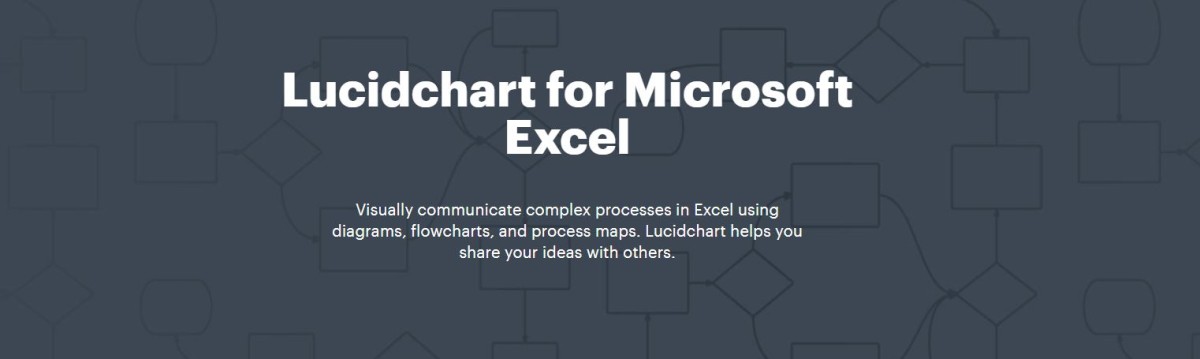
Il vous suffit de vous rendre dans le Microsoft Store et d’insérer Lucidchart en le recherchant dans la liste des compléments disponibles. Ensuite, installez Lucidchart et commencez à créer des diagrammes. L’interface utilisateur de Lucidchart est simple, avec une fonctionnalité de glisser-déposer, et la courbe d’apprentissage est presque plate. Il fournit également de nombreux exemples et modèles pour créer des organigrammes.
Terminez votre travail sans souci ni stress ; commencez à importer et à exporter des fichiers pour éliminer les tâches répétitives. Lucidchart s’intègre à G-Suite, YouTube, Facebook, Dropbox, etc. Vous pouvez également publier vos organigrammes sous forme d’images ou de PDF et les inclure facilement dans des présentations et des rapports ou les intégrer directement sur une page web.
Complément Hoadley Finance
Hoadley Trading and Investment Tools consiste en une suite d’outils logiciels modulaires basés sur Excel pour construire des portefeuilles d’investissement et les analyser. Cet ensemble d’outils est utile pour les investisseurs en portefeuille et les gestionnaires d’actifs.
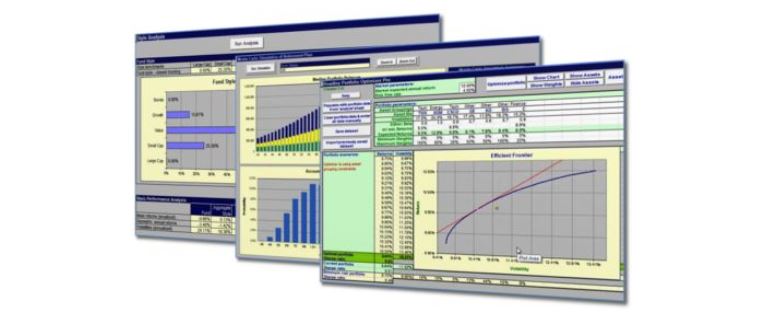
Il comprend le complément Hoadley Finance Add-in avec des outils d’analyse de portefeuille complets. Il comprend des outils d’analyse pour :
- La performance des investissements
- L’allocation d’actifs à l’aide de Black-Litterman
- La gestion du risque
- Optimisation du portefeuille
- Le calcul de la corrélation, de la volatilité et de la covariance
Le module complémentaire Finance dispose également de fonctions permettant d’analyser les options et divers autres produits dérivés. Vous pouvez appeler ces fonctions à partir de macros/modules VBA ou de cellules de feuilles de calcul.
Créateur de budget Financial Edge NXT
Créez des budgets à l’aide de Financial Edge NEXT via Excel. Cet outil a pour but d’aider les utilisateurs à consacrer plus de temps à des tâches productives importantes pour leur mission au lieu de créer de nouveaux budgets manuellement.
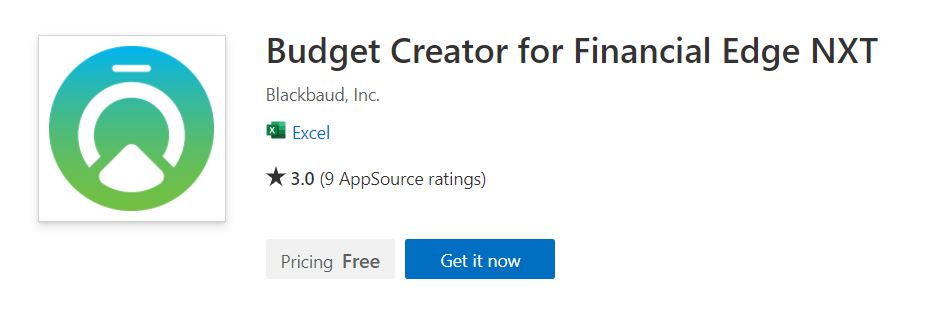
Cet outil permet d’accélérer le processus d’ajout de nouveaux budgets et vous aide à saisir facilement des détails tels que les comptes, les subventions, les scénarios et les projets dans Excel. Après les avoir soumis à Financial Edge NXT, vous pouvez personnaliser les valeurs et les champs et ouvrir les nouveaux budgets.
Ablebits Ultimate Suite
Utilisez Ablebits pour accélérer votre travail. Elle comprend plus de 70 outils professionnels, 300 options et différents cas d’utilisation pour vous aider à mener à bien vos tâches dans Excel. Il s’agit d’une suite parfaite avec des outils permettant de gagner du temps, conçus après 18 ans de développement rigoureux.
L’outil vous permet de remplir facilement les espaces vides avec des valeurs provenant de cellules supérieures, inférieures ou adjacentes. Vous pouvez également remplir les cellules avec des nombres réels, des entiers aléatoires, des dates, des chaînes de caractères et des booléens, ou encore mélanger les lignes et les colonnes, recomposer les cellules et randomiser les cellules dans les colonnes et les lignes.
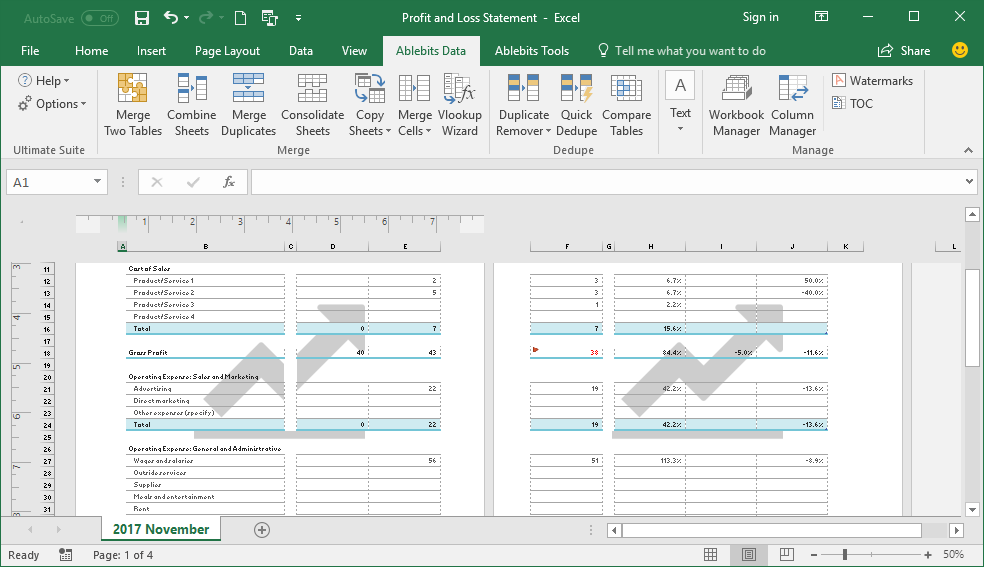
Maintenez une grande précision des données grâce à des options permettant d’identifier et de corriger les fautes de frappe, les liens rompus, les entrées similaires et les correspondances floues. Vous pouvez effectuer des recherches, remplacer des éléments simultanément et filtrer les listes par valeurs. Les outils vous aident également à gérer vos tableaux, commentaires, classeurs et filigranes.
Ultimate Suite vous permet de joindre facilement des cellules, de consolider plusieurs classeurs et de détecter les entrées en double. En outre, vous pouvez comparer différentes feuilles pour trouver les doublons, remodeler les feuilles de calcul en transposant, convertissant, dépivotant, retournant et permutant vos plages, et ajuster les mises en page.
Il dispose d’une version d’essai gratuite de 14 jours pour Excel 2019, 2016, 2013, 2010 et Office 365 et est vendu au prix de 69 $.
Conclusion 👩🏫
Les compléments Excel sont développés pour résoudre des problèmes spécifiques à l’entreprise en utilisant une simple feuille de calcul comme base. Cela vous permettra de partager facilement vos données et de réduire la nécessité d’installer plusieurs apps pour différentes utilisations. Tout ce dont vous avez besoin, c’est de Microsoft Office. Économisez votre temps et vos efforts en utilisant les compléments Excel dont nous avons parlé plus haut.
Essayez ces outils ultra-rapides pour récupérer rapidement votre mot de passe Excel sans corrompre vos fichiers.


